PS使用纹理和笔刷制作抽象海报(4)
- 2021-05-10 20:36
- 来源/作者:优设/阿麦
- 己被围观 次
Step 4 我们已经完成了纹理和图画的部分。让我们把图像合并图层并复制背景图层,使用仿制图章工具: 将仿制图章工具的笔刷设置为柔边圆 将下图所示的
Step 4
我们已经完成了纹理和图画的部分。让我们把图像合并图层并复制背景图层,使用仿制图章工具:
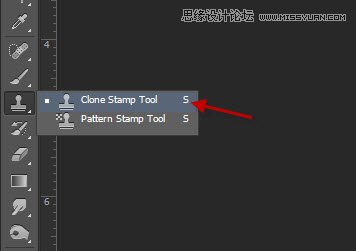
将仿制图章工具的笔刷设置为柔边圆
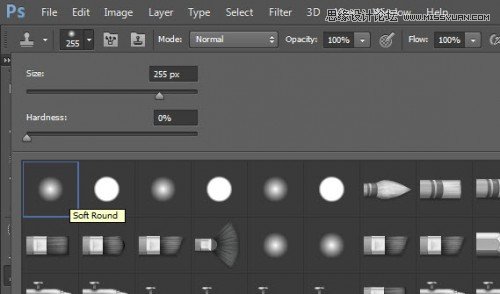
将下图所示的部分设为仿制源,然后将女孩脸的周围画成如下图的样子:

对这个新图层使用如下图层蒙版来隐藏一些部分:
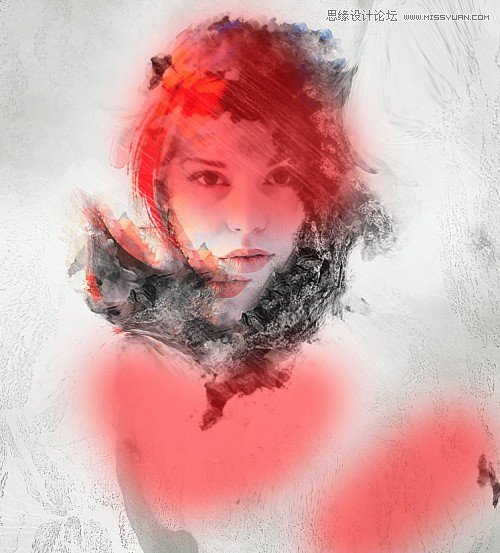
你也可以在照片的不同位置使用一些液化效果:

目前的效果:

Step 5
我们会对图片进行微调并且加点颜色效果。通过如下调整实现效果(从下往上看)
曲线:
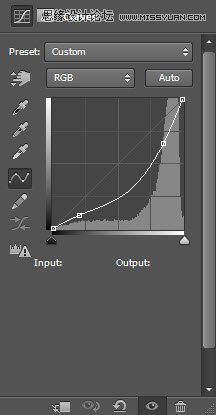
图层蒙版在曲线调整图层上:

(责任编辑:xiaochuan)
*PSjia.COM 倾力出品,转载请注明来自PS家园网(www.psjia.com)
上一篇:PS绘制水晶球中的绿色幼苗
下一篇:PS设计水晶质感的立体盒子教程




